使用 LMS WordPress 主題和 LMS WordPress 插件的 4 步指南
已發表: 2021-04-06假設你有一個完美的想法,一個完美的執行計劃,和一個非凡的團隊在你身邊? 如何創建一個網站來將這個想法變為現實? 您將如何選擇最好的 LMS WordPress 主題並對其進行自定義?
在 WordPress 上,每個企業或企業家都可以選擇創建網站,例如學習管理系統。 我們只需要正確的 LMS WordPress 主題、強大的插件和正確的工具來個性化整個網站。 幸運的是,您在這裡一切順利!
在以下部分中,我們討論了完美 LMS 網站的四個步驟——由最好的 LMS WordPress 主題和 WordPress 表單插件推動。
什麼是學習管理系統?
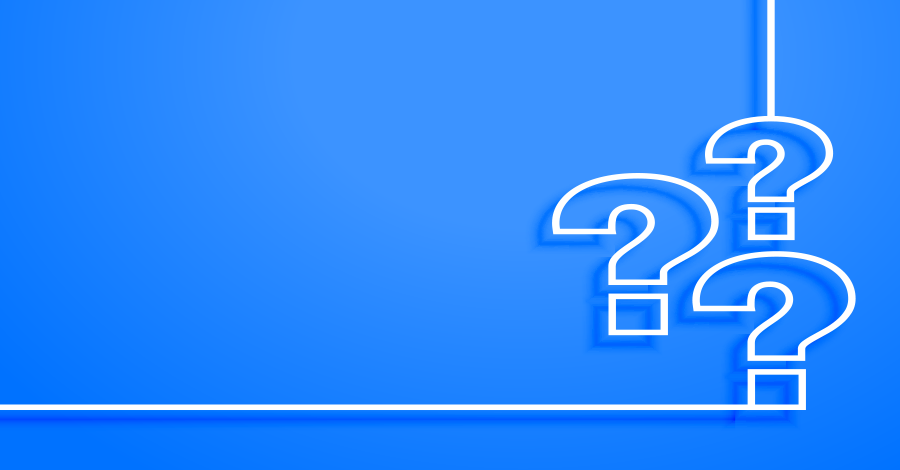
WordPress 是一個內容管理系統或 CMS。 它有助於發布、管理和跟踪內容庫。 例如,博客和文章。
同樣,LMS 或學習管理系統是創建課程的在線平台。 通過這個平台,將優質的教育內容傳遞給廣大受眾。
LMS 可以幫助您:
· 使用在線發佈內容所需的工具。 這包括各種類型的內容,例如視頻、書面、語音等。
· 鼓勵學生註冊並在線上課。
· 通過分析功能跟踪每個學習者的進度和表現。
簡而言之,LMS WordPress 主題將幫助您全面管理在線課堂。 從放置內容到管理參與者的表現,您可以跟踪一切。
以下是 LMS 系統的一些好處:
· 省時: LMS 網站比面對面課程更省時。 這些課程會在很多故障中佔用您的時間。 在線,您只需要上傳培訓課程。 在線一對一會話也快速且輕鬆。
·適應性強:在線 LMS 系統適應性極強。 您可以很容易地為您的組織找到合適的結構。 例如,如果您需要為您的員工提供 LMS,您可以獲得正確的主題和插件。 如果您需要 LMS 市場,您可以輕鬆擴展功能。
·具有成本效益: LMS 系統具有成本效益。 您不必出租空間、安排設備或家具來供座位。 只需上網,與您的學習者聯繫並向他們傳授知識。
·輕鬆跟踪:使用 LMS,您可以在幾分鐘內跟踪號碼。 一切都由網站跟踪。 你只需要分析細節。 這有助於您評估員工或參與者的績效。
製作 LMS 網站的四步指南
要構建人們希望您使用的 LMS 網站,您不僅需要探索 WordPress LMS 主題,還需要探索插件。 讓我們看看如何通過四個步驟使用 WordPress 表單插件創建 LMS 網站:
1. 確定你的目標
如果您已經達到了這一步,那麼您很可能知道自己的目標。
您想在特定的利基市場創建 LMS 網站嗎?
您想免費提供課程嗎?
您想提供付費課堂學習嗎?
在此步驟中,您應該清除有關 LMS WordPress 主題實施的一些事項:
- 付費或免費或兩者兼而有之?
- 在線學習還是混合學習?
- 課程的利基?
考慮到參加在線課程的人數,決定將您的網站或課堂課程或學習貨幣化是一個好主意。 但是,您需要檢查本網站的用途。 如果您是一家僅向您學校的學生提供課程的教育機構,那麼您可以添加免費課程。
總的來說,免費和付費部分的混合是最好的組合。 您可以隨時為您的用戶保留一些免費課程和付費課程; 取決於您的團隊所付出的努力。許多 LMS 網站所有者使用混合結構,其中課程的某些部分是免費的,而其他部分是付費的。 這種類型的模型讓您的用戶了解課程的構建方式,從而鼓勵他們最終購買。
2.選擇一個唯一的域和主機
在為您的 WordPress LMS 網站選擇主題或插件之前,您需要託管和域。
首先,在 WordPress 上創建一個帳戶並僅通過 WordPress 註冊您的託管帳戶。 在 WordPress.com 上,檢查主機的計劃和定價。 選擇一個並創建一個網站。
您還需要 LMS WordPress 主題的域名。 您只能從 WordPress 購買和管理它。 轉到設置,單擊域,然後搜索所需的名稱。
但是,如果您獲得更好的交易,您也可以從其他提供商處購買託管 WordPress 託管。 這個託管 WordPress 託管也很簡單。 購買後,您將收到設置域和託管的通知。 按照此電子郵件及其步驟設置域和託管。
1.選擇一個主題
一旦你對 LMS 網站有了明確的目標,就可以畫出它的結構。 這包括決定以下事項:
- 主頁結構
- 課程類型
- 關於我們
- 社區或論壇
請記住為您的 LMS 網站確定一個更簡單的結構。 如果您為 LMS 網站選擇了複雜的結構,您在實施該結構時可能會遇到困難。 相反,提出最簡單的結構,然後在未來繼續添加。
最簡單的結構將包括不能跳過的頁面。 例如,關於我們頁面、課程頁面、課程詳細信息等。這些基本頁面將允許您的用戶了解您的工作概況。 一旦您吸引了一些用戶並在您的 LMS 網站上獲得了一些流量,您就可以添加高級部分,例如課程結構頁面。
當您擁有 LMS WordPress 主題時,可以設置此結構並向這些頁面添加內容。
圖爾克
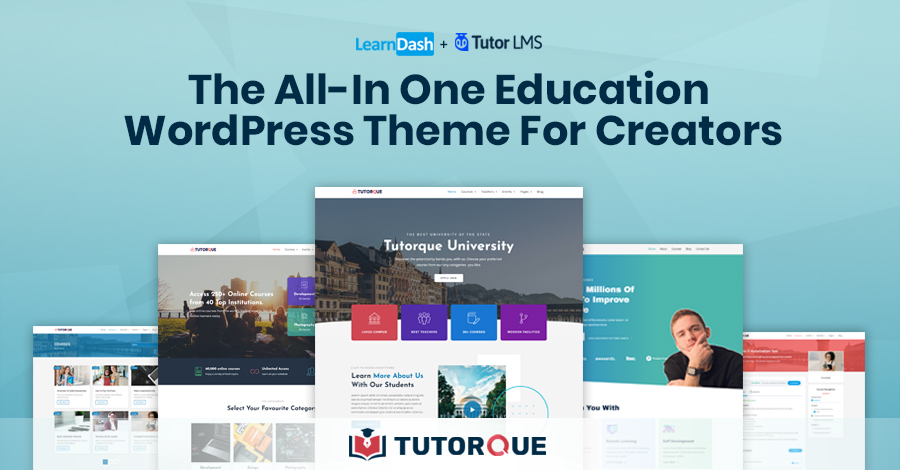
Tutorque LMS 主題非常適合嘗試實施在線或遠程學習教育的網站。
在 COVID-19 大流行期間,在線教育已成為新常態。 Tutorque 有助於適應這一新環境——購買 LMS WordPress 主題並為學習者創建一個在線市場。
它是小學、教育機構、培訓中心、在線課程網站、學院、語言學校和大學的正確解決方案。

Tutorque 是真正的 LMS 網站綜合解決方案。 它具有無限的功能和特性,可幫助您輕鬆銷售課程。
2. 選擇合適的插件
當您自定義 LMS WordPress 主題時,您需要安裝幾個 WordPress 插件來添加功能。 我們在下面討論了其中一些 WordPress 配置文件插件。
為了增強這個 WordPress 學習主題的可用性,Tutorque 可以與多個 LMS 插件集成。 例如,LearnDash、ProfileGrid 和 LearnPress。
配置文件網格
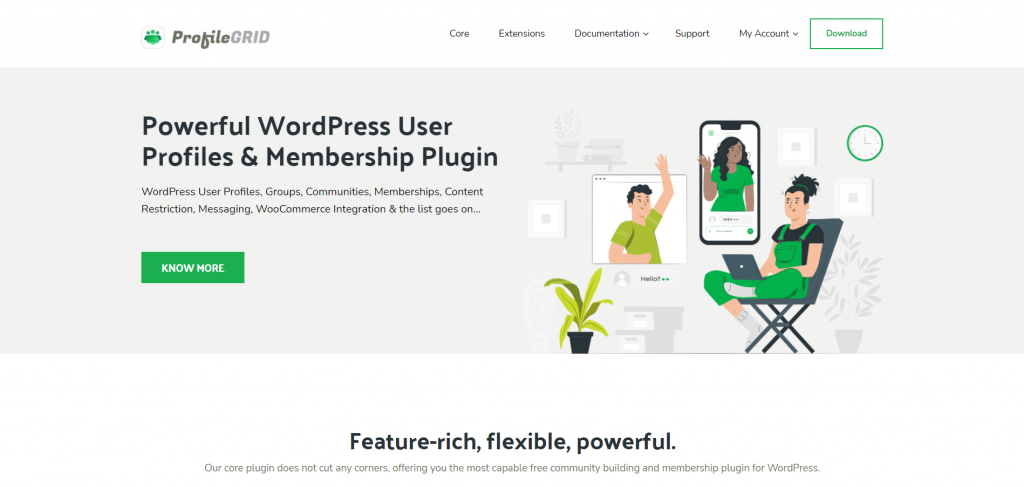
無論您是創建高級還是簡單的 LMS 系統,您都需要一個 WP 用戶配置文件插件。 ProfileGrid 是最好的 WordPress 個人資料插件,它可以幫助您創建用戶社區、個人資料、會員資格、組等。
- 創建無限組。 讓您的學習者建立聯繫。
- 根據不同的註冊創建不同的組。 例如,一門課程一組。
- 允許付費會員加入某些團體或學習社區。
- 為用戶提供有吸引力的前端,以實現無憂交互。
- 允許用戶在任何設備上使用 ProfileGrid WordPress 配置文件插件。 它是完全響應的。
- 允許您網站的學習者在個人聊天中發送和接收消息。
- 創建一個朋友系統,學習者可以在其中互相添加為朋友。
- 創建小組牆以鼓勵小組的學習者進行交流和互動。
附加插件
除了 ProfileGrid,您還可以在 LMS WordPress 主題上安裝各種插件。
- RegistrationMagic 插件可幫助您創建註冊表單。 允許您的用戶在不同的類別下註冊。
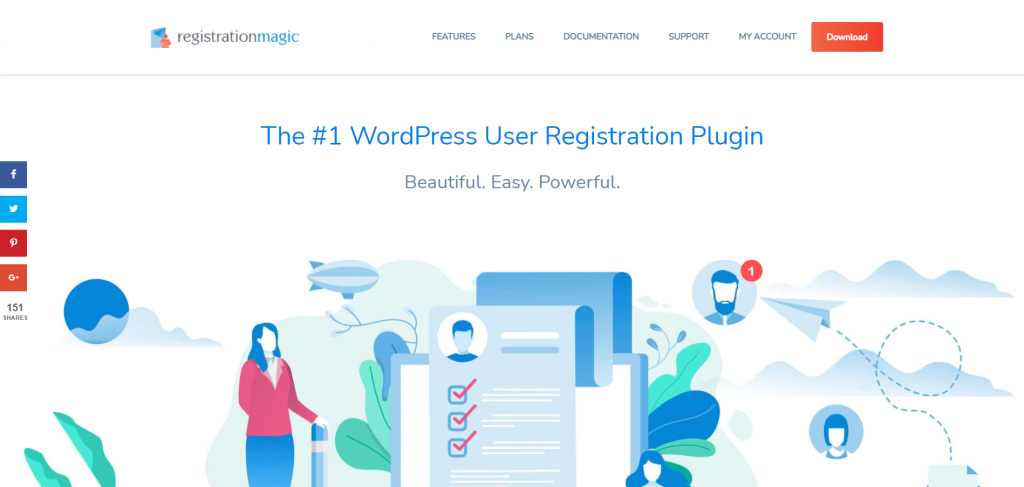
- 使用 LearnDash 發布媒體豐富、有價值且有趣的在線課程。

- LearnPress 是 LearnDash 的免費替代品。 它具有簡單的拖放選項來創建課程。
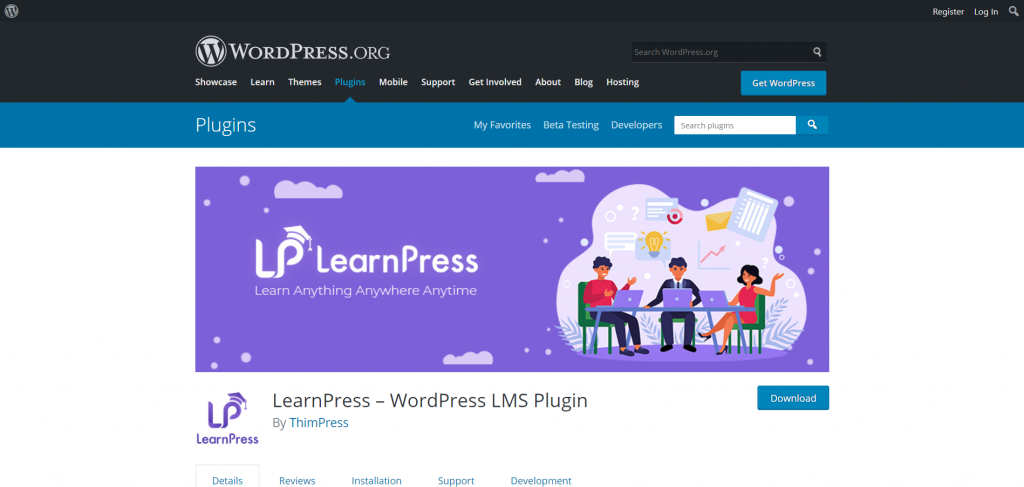
- EventPrime 可以幫助您在 LMS WordPress 主題上創建和組織活動。 您可以使用其活動日曆來管理所有內容,例如與會者、表演者、活動詳細信息等。
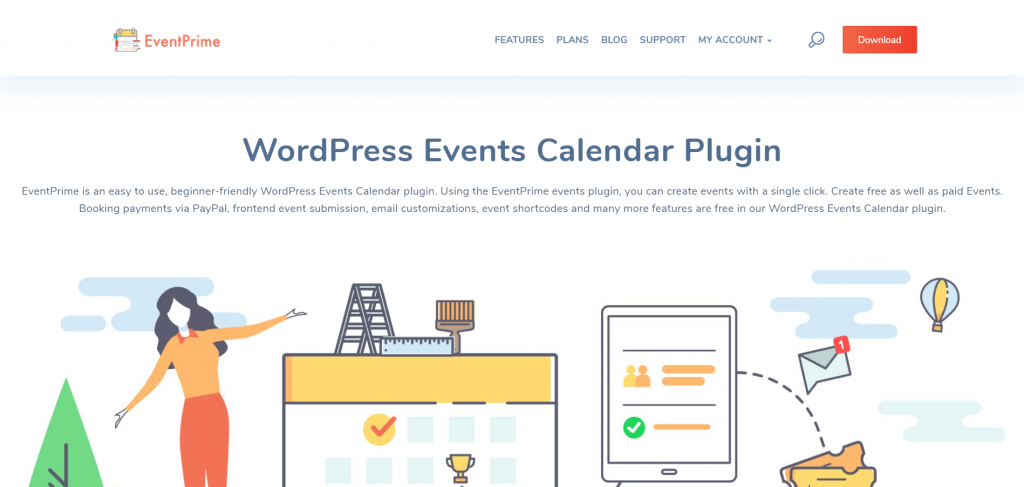
· LifterLMS 是另一個很棒的插件,它為您提供免費版本以及付費插件。 您可以使用此插件創建課程,當您需要添加功能時,您可以升級到付費版本以獲得更多功能,例如自定義課程。

交給你
自從大流行以來,我們只看到在線課堂有所增加。 越來越多的教育中心正在為他們的學生啟動一個單獨的 LMS 系統。 LMS WordPress 主題只會讓您的任務更簡單。 只需選擇正確的在線學習 WordPress 主題,添加一些 WordPress 插件,然後啟動您的 LMS 網站。
您對設計 LMS 系統有任何疑問嗎? 請在下方聯繫我們尋求解決方案!
